本帖最后由 恶龙博物馆馆长 于 2022-2-24 21:44 编辑 联想消费类电脑全系列购买入口:点此直达 那么随机搭载的Windows和Office如何激活呢?这里以最新发布的小新Pro14酷睿高刷版为例讲解,其余机型方法一致。 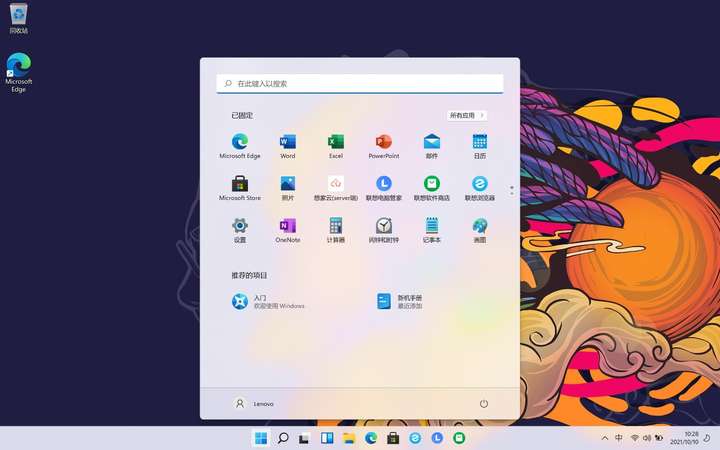 (首次进入桌面就是这个样子的,看到了吧,可以快速启动Office三大件) ◎激活Windows 11中文家庭版 中国区消费本预装的为Windows11中文家庭版,联网激动激活。  (关于Windows 11,看到的系统版本) 无需手动输入密钥,系统直接读取主板BIOS中ACPI模块中MSDM表的5*5密钥,并转化为00342-*****-*****-AAOEM形式的PID显示。 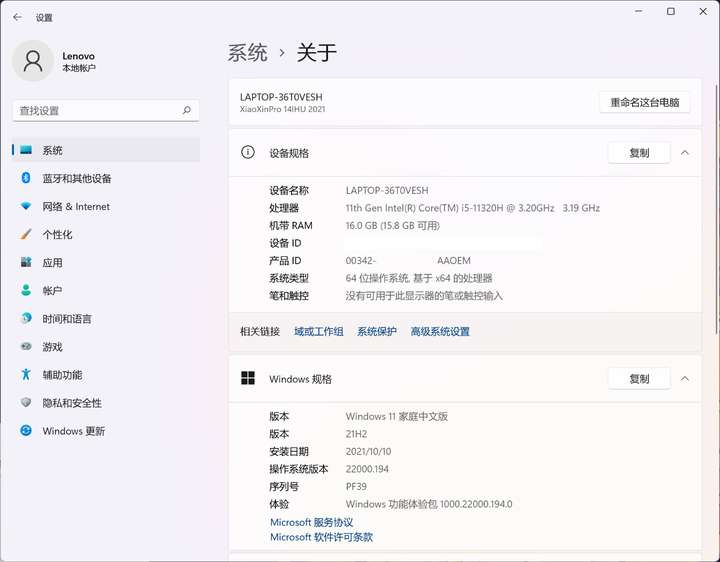 (不仅可以看到Windows版本,还能看到本机信息和PID,为了保护隐私部分显示内容被涂抹掉) 首次开机联网过程中,Windows会升级到最新月份的更新。出厂预装的是22000.9,目前联网直接更新到最新的.194版,后续每月将有月度更新(是否同意更新,你自己说了算,反正可以推延5周不更新)。 ◎激活Office(2022年1月17日之前生产的机器) Office 2021的激活方式进行了简化,无需像Office 2019那样绑定微软账号,而是关联机器自身的主板UUID。 Office的激活同样不需要输入产品密钥。 可以直接按开始按钮启动三大件(Word,Excel,PowePoint)之一,或者从“应用商店”启动,这里演示的是应用商店。出厂的应用商店版本较早,需要联网更新一下。 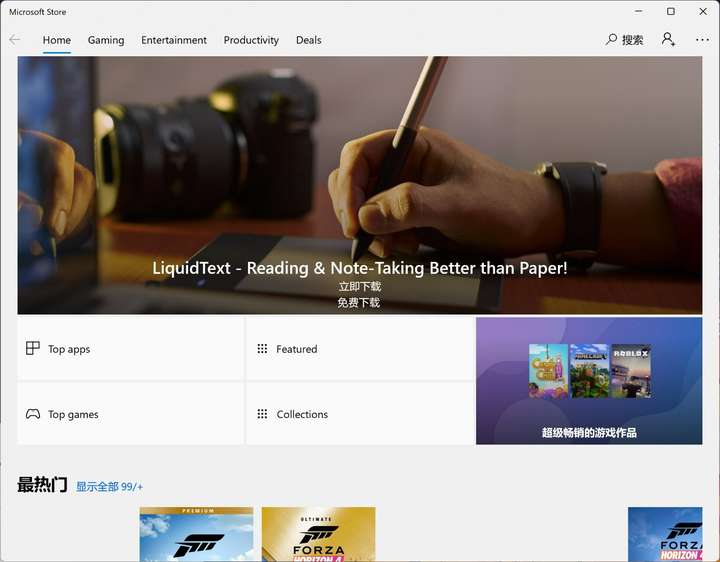 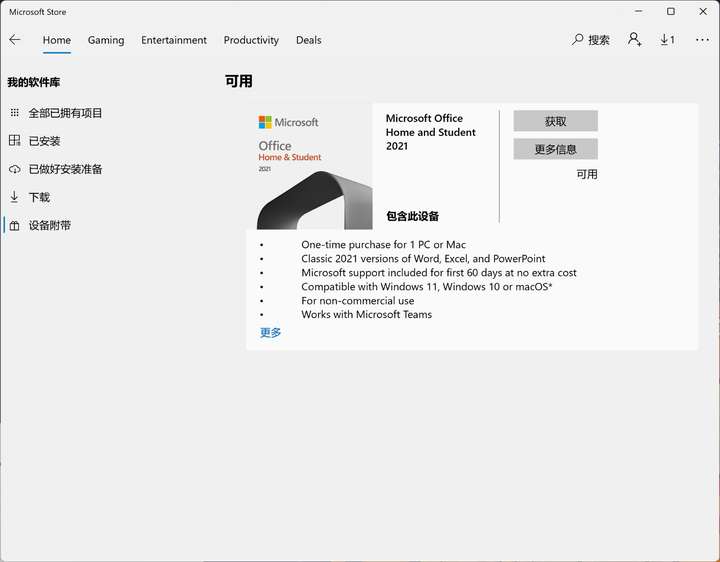 联网更新之后的应用商店MicrosoftStore界面发生了变化。 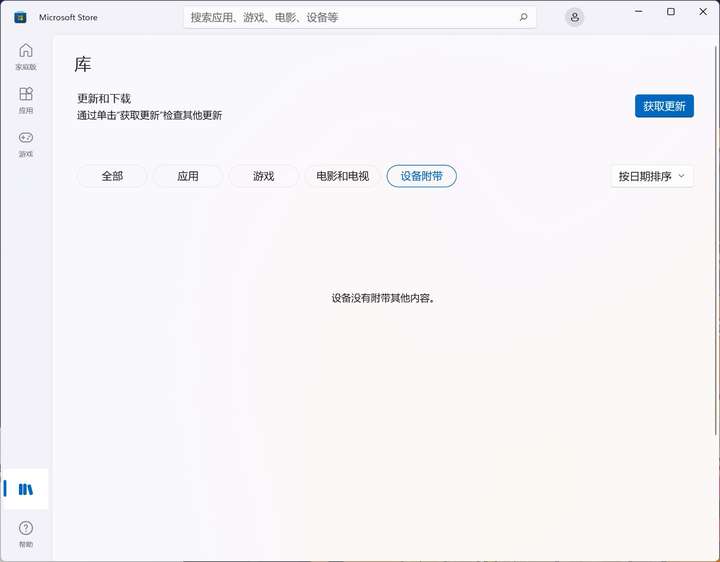 (兑换之后,设备附带这里的兑换按钮就消失了,至于兑换前啥样,各位亲们自己去试试) 请进入左侧的“库”(图标类似三本书),选择“设备附带”,点击“兑换”按钮。 这时候会启动Word,稍等几秒会进行兑换,将授权与主板绑定。直接启动Word的界面和从应用商店里点兑换完全一致。 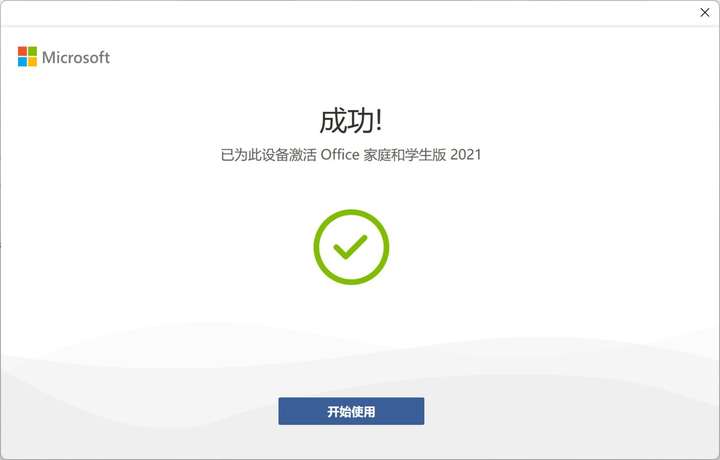 (已经成功兑换并激活Office 2021) 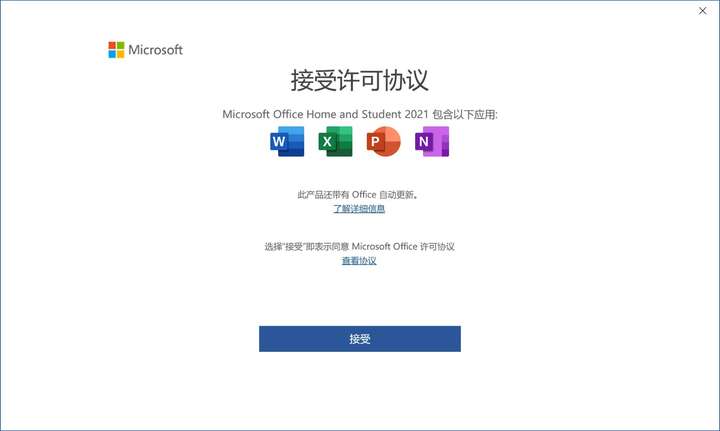 同理出厂的Office的月份较早(首批机器版本为2105),可以在线更新到最新(目前已经是2202了)。 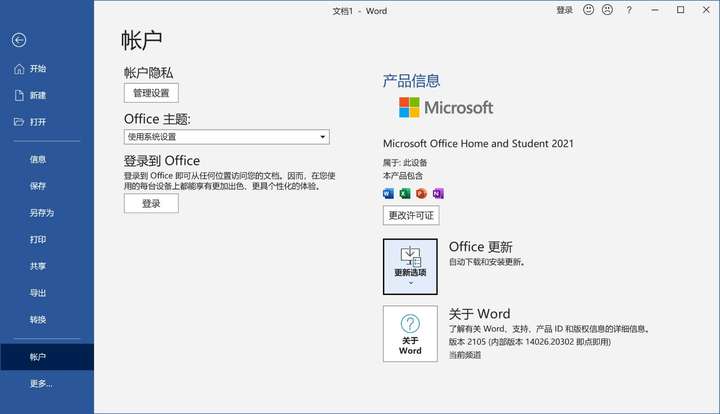 (大姨妈一样的每月更新) 激活过的Office 2021,无论是降级到Windows 10各个版本,还是解锁到Windows 11的专业版(专业工作站版,教育版、企业版等),授权都跟随这块主板。但请在变更系统前,务必先将它兑换激活。 ◎激活Office(2022年1月17日之后生产的机器) 为了减少更换主板后的不必要麻烦,从2022年1月17日以后生产的机器的Office 2021激活方法变了!在此日期之前生产的机器,Office 2021仍采用应用商店兑换,即绑定主板的方式。此日期之后的机器,恢复形如Office 2016/2019绑账号的关联方式,具体操作如下:启动Word,看到这个提示: 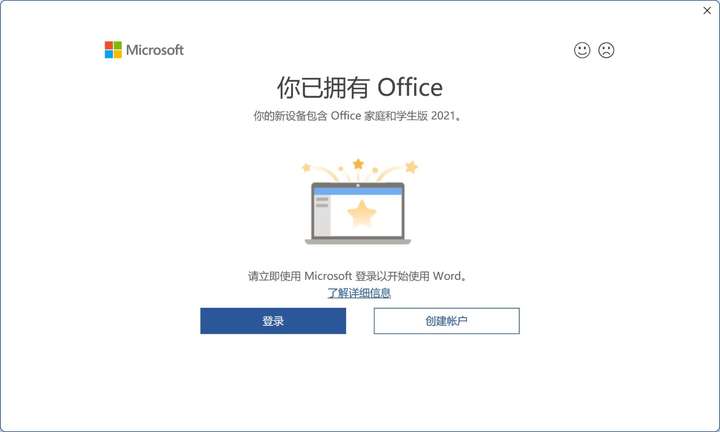 添加图片注释,不超过 140 字(可选) 是告诉这台机器带有Office,需要绑账号激活!接下来按要求创建新账号! 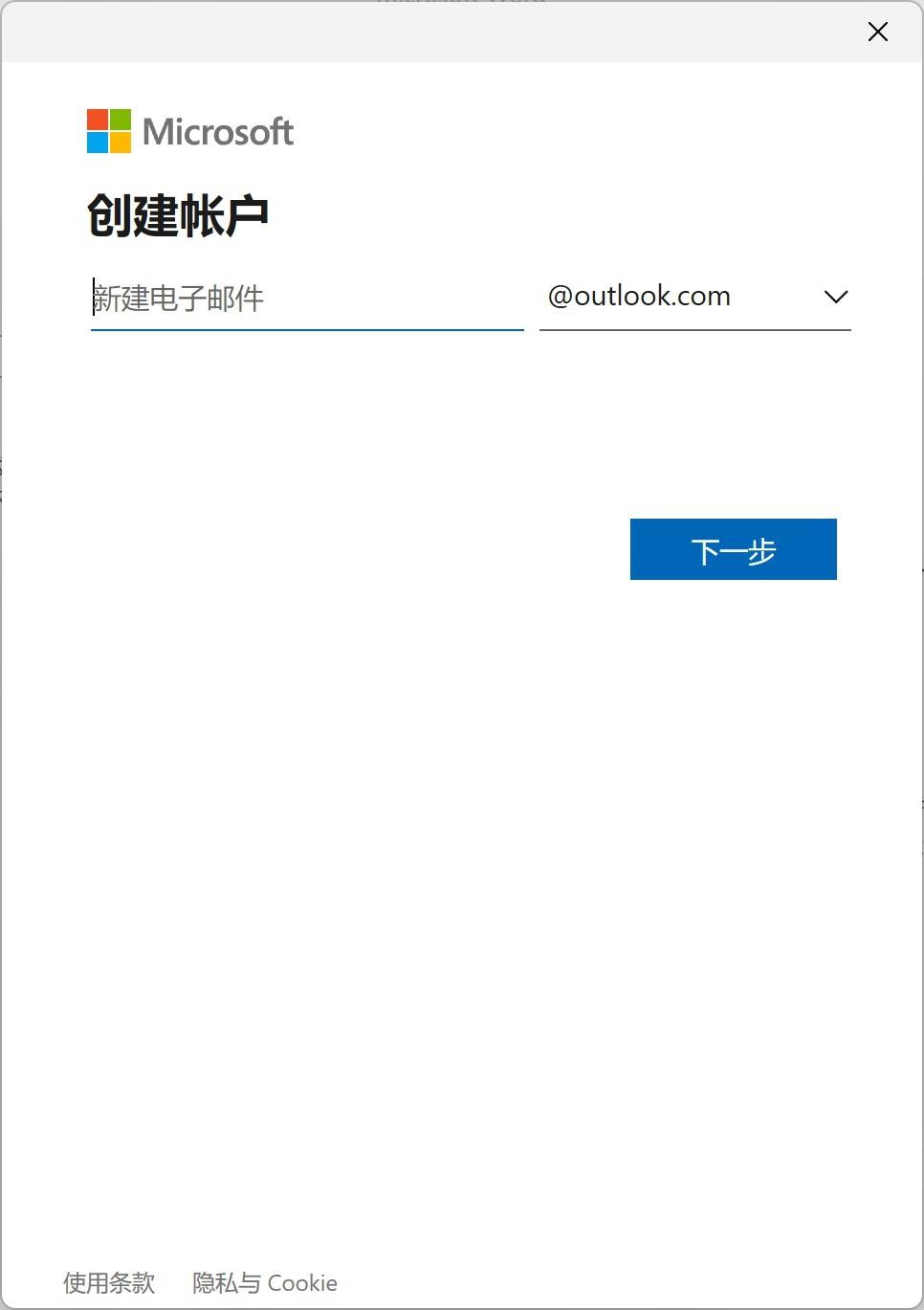 到此为止,账号就创建完了,接下来就要登录了!选择仅限Microsoft应用既可。 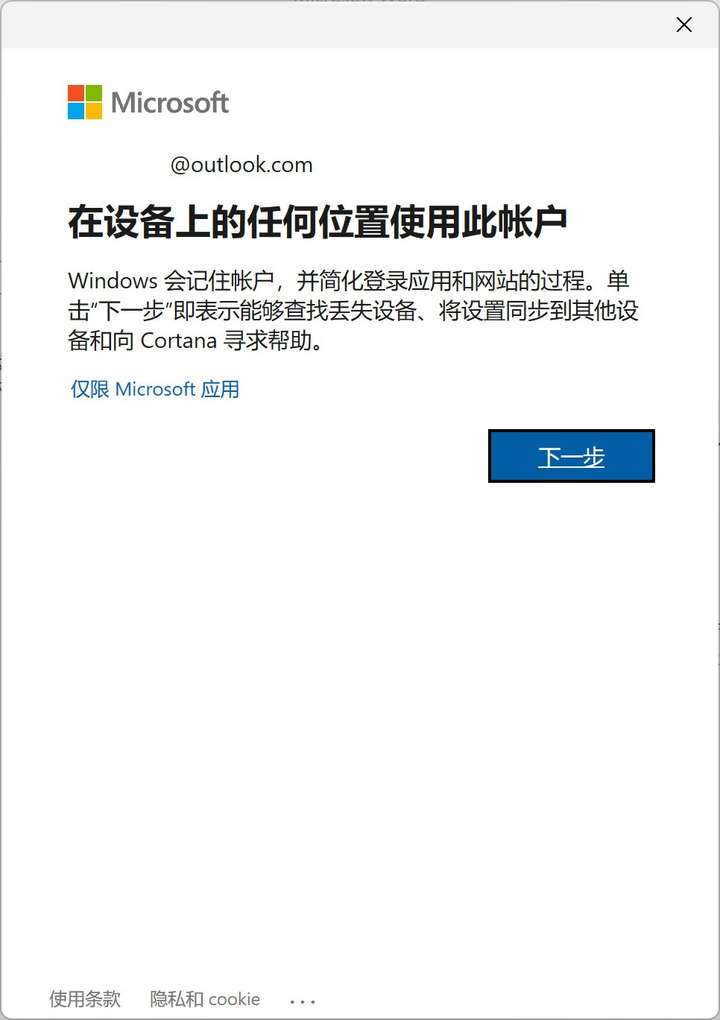 确认一下,是否要将产品绑在这个账号上?现在后悔还来得及,一旦确认了以后不能换绑! 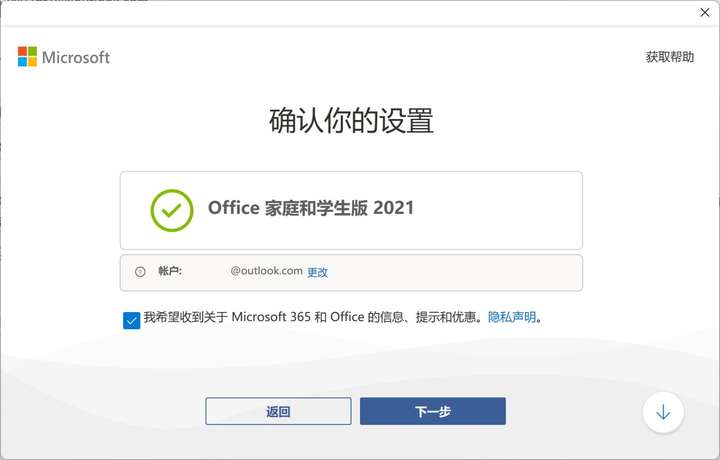 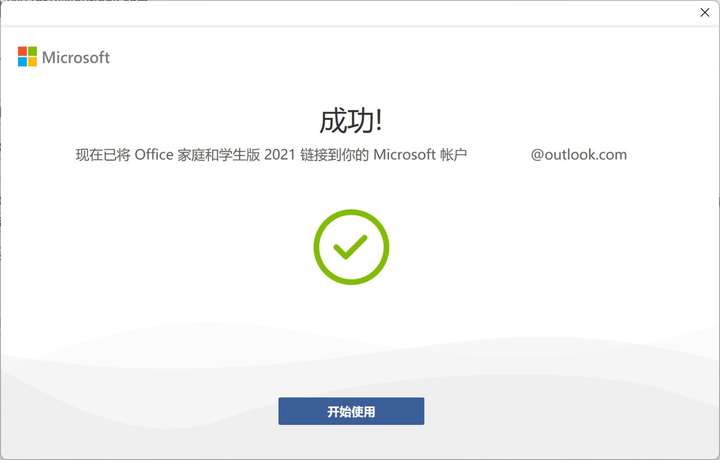 |
[教程] 如何激活预装的Windows 11和Office 2021?
|
|
|
最近发表
2024-3-31 10:03
2024-2-2 14:56
2024-1-17 22:54
2023-12-26 20:31
2023-12-23 16:52

